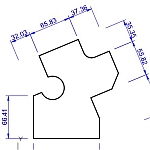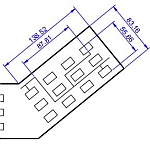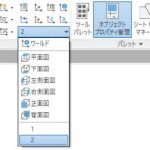下図のような角度を持った形状に対して寸法記入してみます。
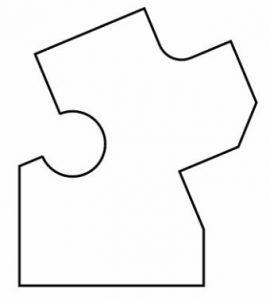
ユーザ座標系を使用するので、まだ使ったことが無い方は、過去の3つの記事を先にご覧ください。
- 2019年2月3日 ユーザ座標系のリボンメニューを表示する
- 2019年2月6日 2D図面でユーザ座標系を使う
- 2019年2月8日 寸法記入を考慮したUCS設定
今回は寸法補助線が複雑に入り組まないように、予め寸法補助線の長さを設定することにします。
(1)[寸法スタイル管理]ダイアログボックス>[修正]>[寸法線]タブを開きます。
(2)[寸法補助線の長さを固定]にチェック、[長さ]を「10」に設定し[OK]をクリック。

(3)[寸法スタイル管理]ダイアログボックスに戻ったら、[現在に設定]をクリックし[閉じる]を選びます。
(4)[長さ寸法]コマンドを使って、下図のように水平寸法、垂直寸法を記入します。
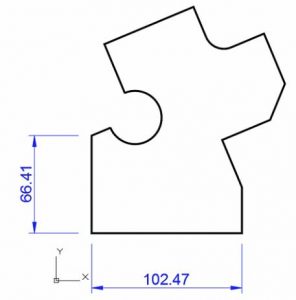
(5)[UCS]の[3点]を使って、下図のようにXY座標系を左に回転させます。画面の回転はせず、この状態で残りの寸法記入をします。
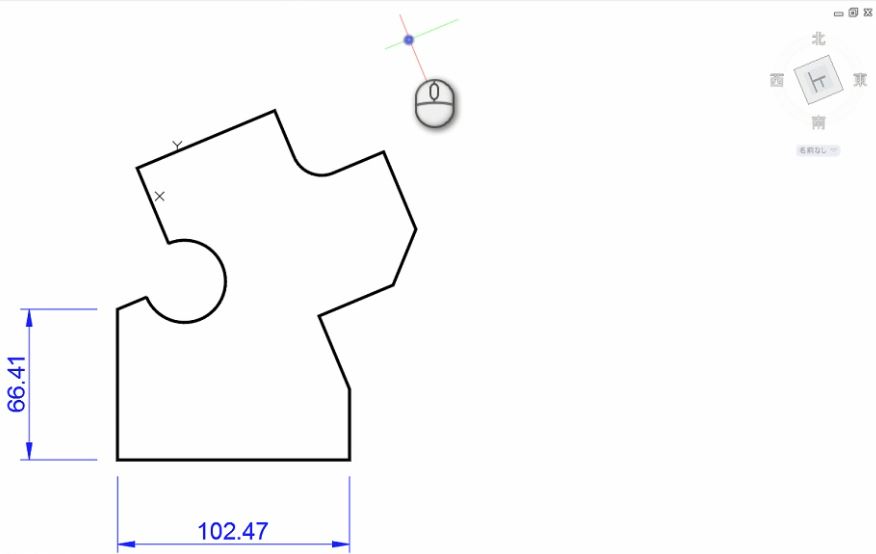
(6)傾斜している線に沿って左上に[長さ寸法]を記入し、次に[直列寸法記入]を実行します。
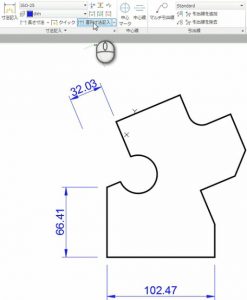
(7)同様に右上に[長さ寸法]を記入し、次に[直列寸法記入]を実行します。
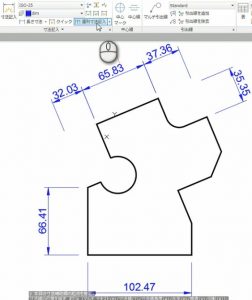
(8)[UCS]を[ワールド]に戻します。
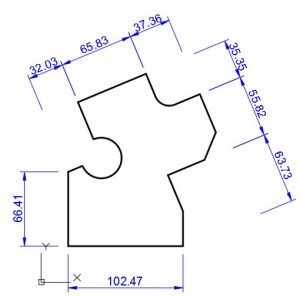
斜めの寸法を記入する方法として[並行寸法]コマンドがありますが、今回の形状のような場合には、補助線なしでは直接使うことができません。また[平行寸法]の記入後に形状を変形させると、寸法が崩れてしまいます。
[UCS]を設定してから[長さ寸法]を使えば、自由度の高い寸法表現ができると思います。
この記事の動画

【AutoCAD】奈良県 設計会社様 講習実施事例
8月下旬に奈良県の設計会社様へ「AutoCAD 実践出張研修」を実施いたしました。 建築設備関連の設計をされている企業で、受講者には1級建築士の方々もいらっしゃいます。 研修お申込みの理由をお聞きすると 「これまで他のCADソフトウエアを使...